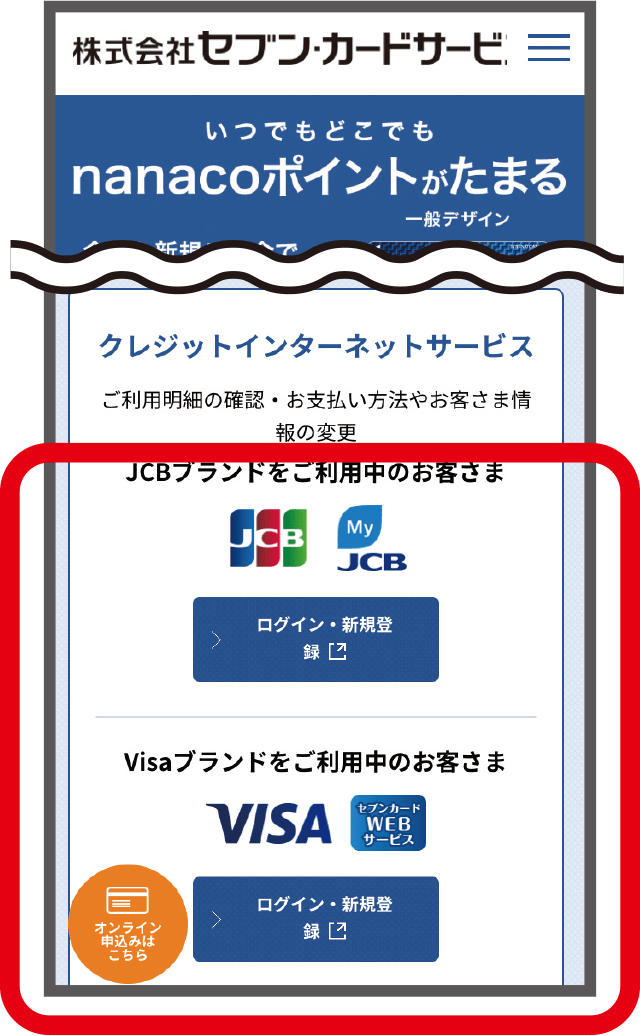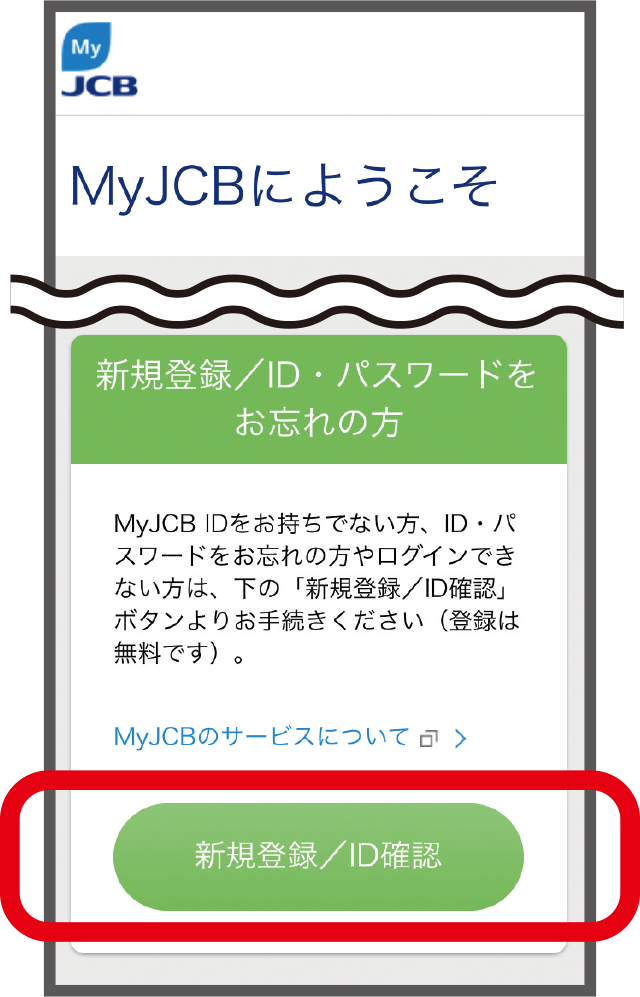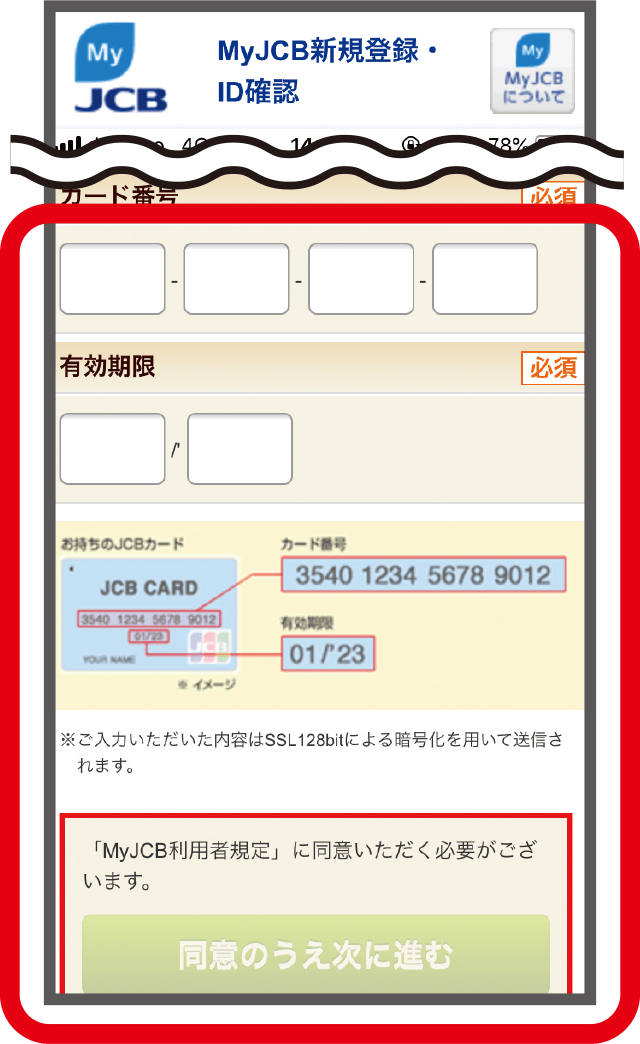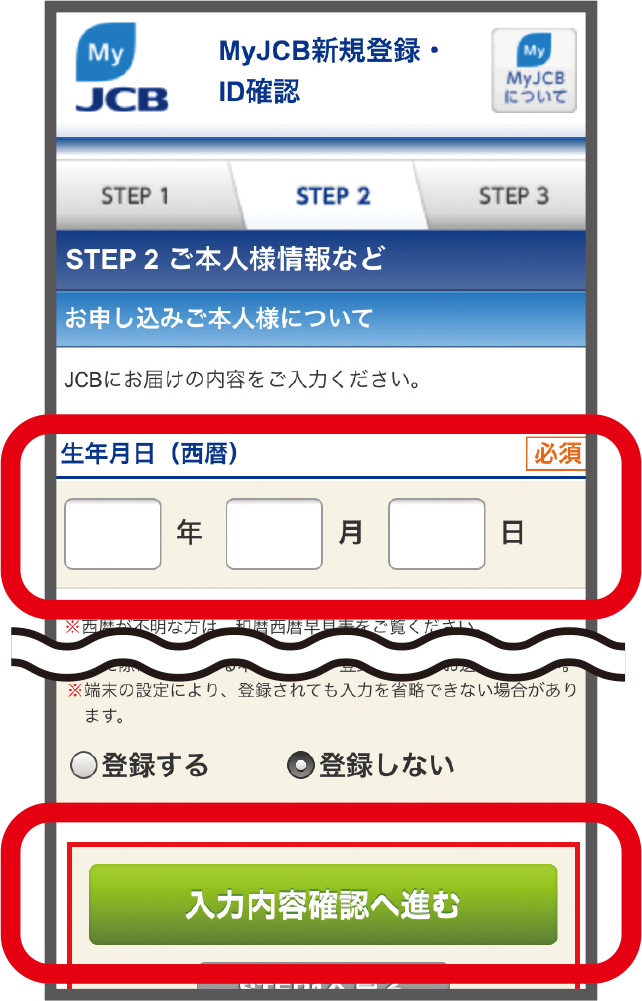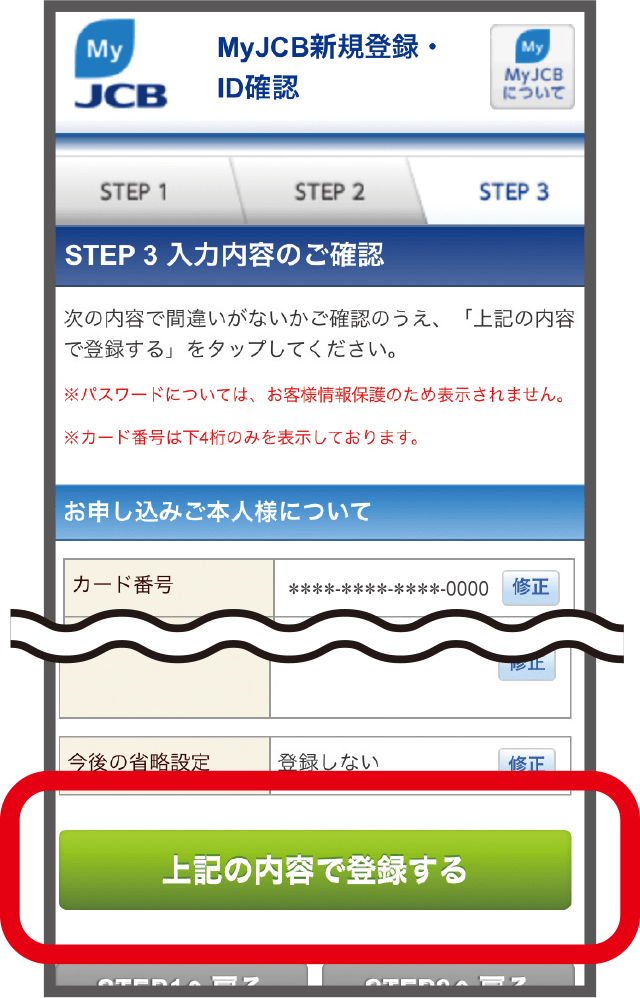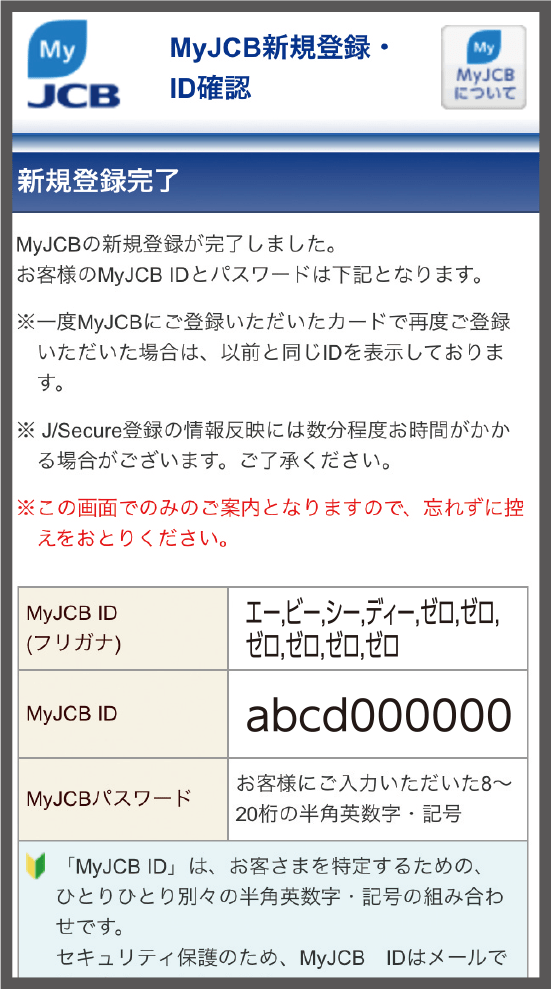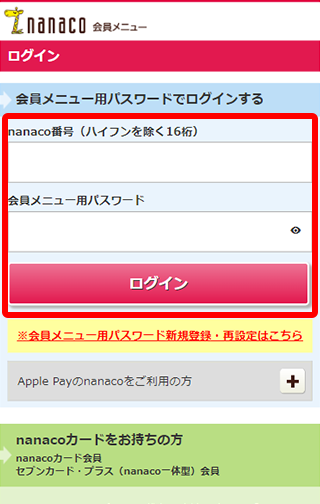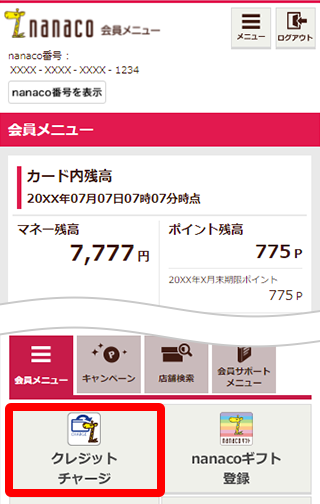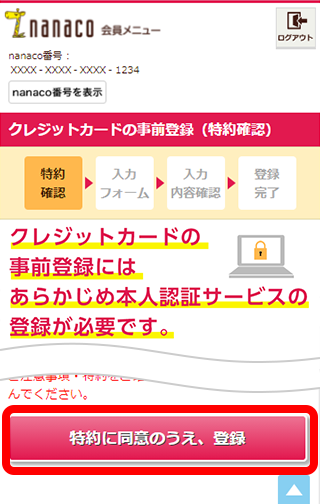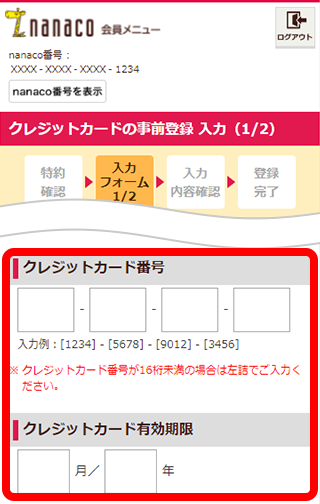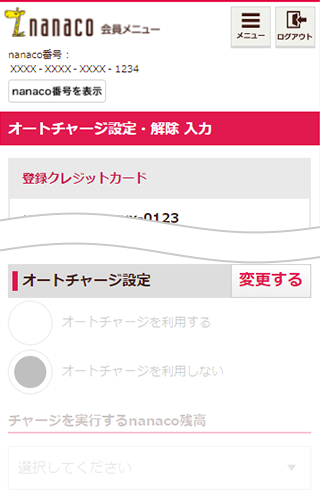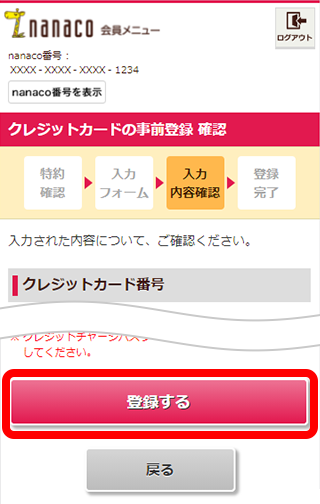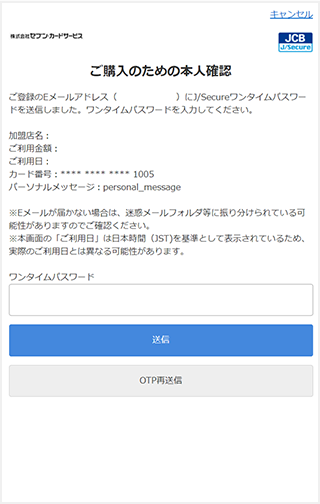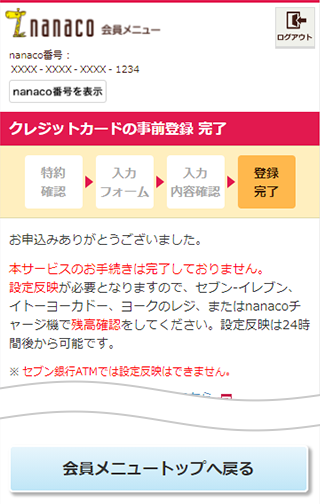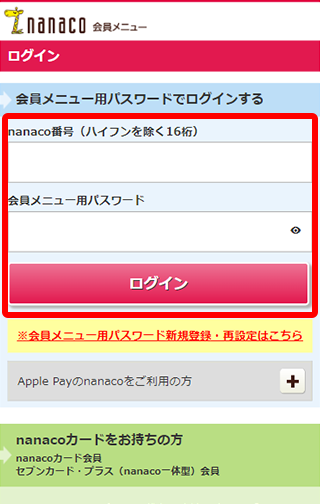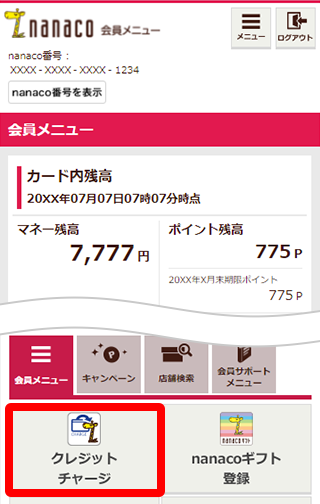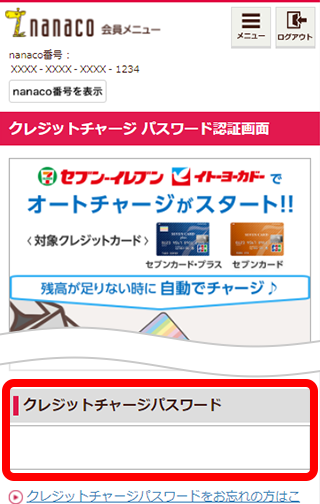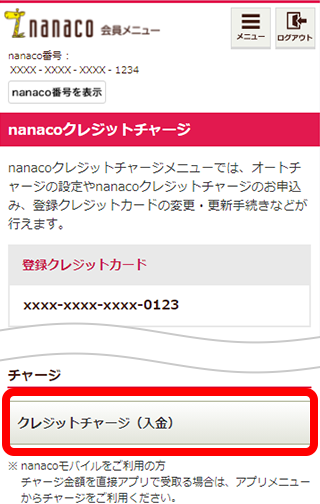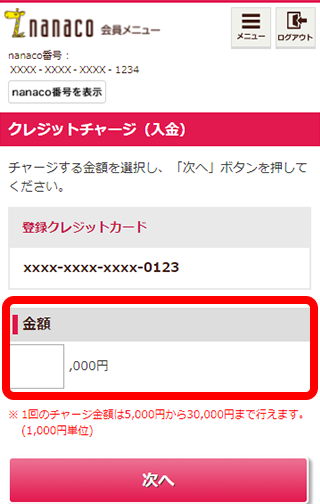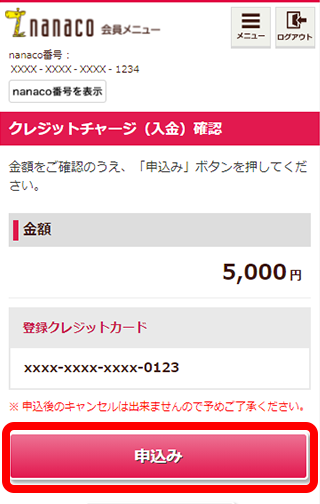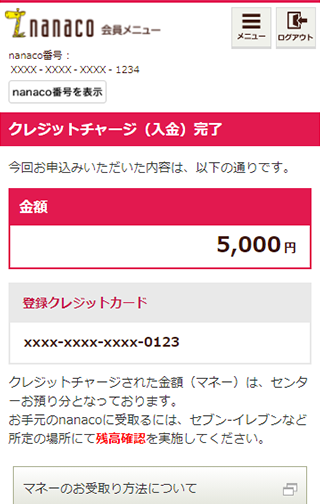スワイプでタブをご覧いただけます
1.
本人認証サービスに登録する

初めてクレジットチャージをご利用になるには、必ず本人認証サービスに登録済みのクレジットカードが必要です。
クレジットインターネットサービスに登録すると、同時に本人承認サービスにも登録されます。
本人認証サービスとは?
インターネット上でクレジット決済をご利用の際、ワンタイムパスワードや、あらかじめ登録したパスワード等をご入力いただくことにより、第三者による不正使用を未然に防ぐサービスです。
本人認証サービスに
登録する流れ
セブンカードサイトからクレジットインターネットサービス(本人認証サービス)に登録する
スマートフォンサイトの画面です。パソコンサイトの画面とは異なります。
2.
クレジットカードの登録をする
初めてクレジットチャージをご利用になるには、クレジットカードの登録が必要です。
nanaco会員メニューからご登録いただけます。
クレジットカードの
登録の流れ
登録したクレジットカードを変更・更新する
既にクレジットカードの登録をされている方は、nanaco会員メニューから変更することができます。
- ・
-
ご登録のクレジットカードの有効期限が過ぎてしまい、且つ、クレジットチャージのパスワードにロックがかかってしまった場合、クレジットチャージのパスワードの再設定とご登録のクレジットカードの更新ができなくなります。
これに伴って、クレジットチャージの継続利用ができなくなります。 -
ご登録のクレジットカードの有効期限月の1日に、
ご案内のメールをお送りいたしますので、有効期限を迎える前にご登録のクレジットカードの更新をお願い致します。
指定受信設定(ドメイン指定・アドレス指定)をご利用されている方は、「@nanaco-charge.jp」からのメールを受信可能な状態に設定してください。 - ・
-
紛失盗難などにより、クレジットカード番号やセキュリティコードが変更された場合(*)、nanacoのクレジットチャージの継続利用ができなくなることがございます。
*ご登録いただいているクレジットカード発行会社のご都合による変更も含まれます。
3.
チャージ金額のお申し込みをする
チャージする際には、チャージする金額のお申し込みを行います。nanaco会員メニューから「チャージ金額」をお申し込みください。
チャージ金額の
お申し込みの流れ
nanaco会員メニューから登録する
スマートフォンサイトの画面です。パソコンサイトの画面とは異なります。
セブン‐イレブンなどの店舗ではクレジットカードの事前登録、クレジットチャージのお申し込みの受け付けはいたしておりません。
4.
チャージ金額を受け取る
セブン‐イレブンなどのお店やセブン銀行ATMで受け取ることができます。
チャージ金額を
受け取る流れ
セブン銀行ATM・チャージ機・お店のレジで受け取る

お申し込み後、セブン銀行ATMやセブン‐イレブンなどのお店で残高確認をしてお受け取りください。お店でのお受け取りの際は、残高確認する旨をお申し出ください。